Per aggiungere un blocco personalizzato ad un componente di ringhiera, attenersi alla procedura indicata di seguito.
È possibile definire tramite un profilo personalizzato parapetti, corrimani, guide inferiori, pali fissi e dinamici. Un profilo può essere aggiunto ad un componente di ringhiera nello stile di ringhiera o direttamente sullo schermo. Quando un profilo personalizzato viene aggiunto sullo schermo, il nuovo profilo è memorizzato automaticamente nello stile di ringhiera. È inoltre possibile aggiungere, rimuovere o modificare i profili personalizzati nel riquadro proprietà.
- Creare la definizione di profilo necessaria.
- Selezionare la ringhiera.
-
Scegliere


 .
.
- Selezionare il componente di ringhiera a cui aggiungere un profilo.
È possibile selezionare elementi quali parapetti, corrimani, guide inferiori, pali fissi e pali dinamici.
Nota: In caso di difficoltà nella selezione del componente corretto, passare ad un'altra vista che faciliti questa operazione. Ad esempio, per selezionare una guida inferiore è consigliabile passare ad una vista modello.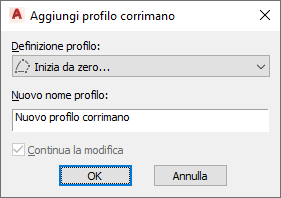
Aggiunta di un profilo personalizzato ad un palo di ringhiera
- Selezionare il profilo per il componente di ringhiera.
- È possibile salvare immediatamente il profilo personalizzato nello stile di ringhiera o procedere con la modifica del profilo:
Per... Procedere nel modo seguente... Salvare il nuovo profilo nello stile di ringhiera Fare clic su OK. Modificare il nuovo profilo Fare clic su Continua la modifica e successivamente scegliere OK.